win10电脑一开机就蓝屏 电脑开机蓝屏解决方法
更新时间:2024-09-15 12:49:29作者:xiaoliu
近期很多用户反映他们的Win10电脑一开机就出现蓝屏的问题,让人十分困扰,蓝屏错误代码的出现让用户不知所措,无法正常使用电脑。针对这一情况,我们需要采取一些解决方法来解决这一问题,让电脑重新恢复正常运行。接下来我们将介绍一些常见的解决方法,帮助大家解决Win10电脑开机蓝屏的困扰。
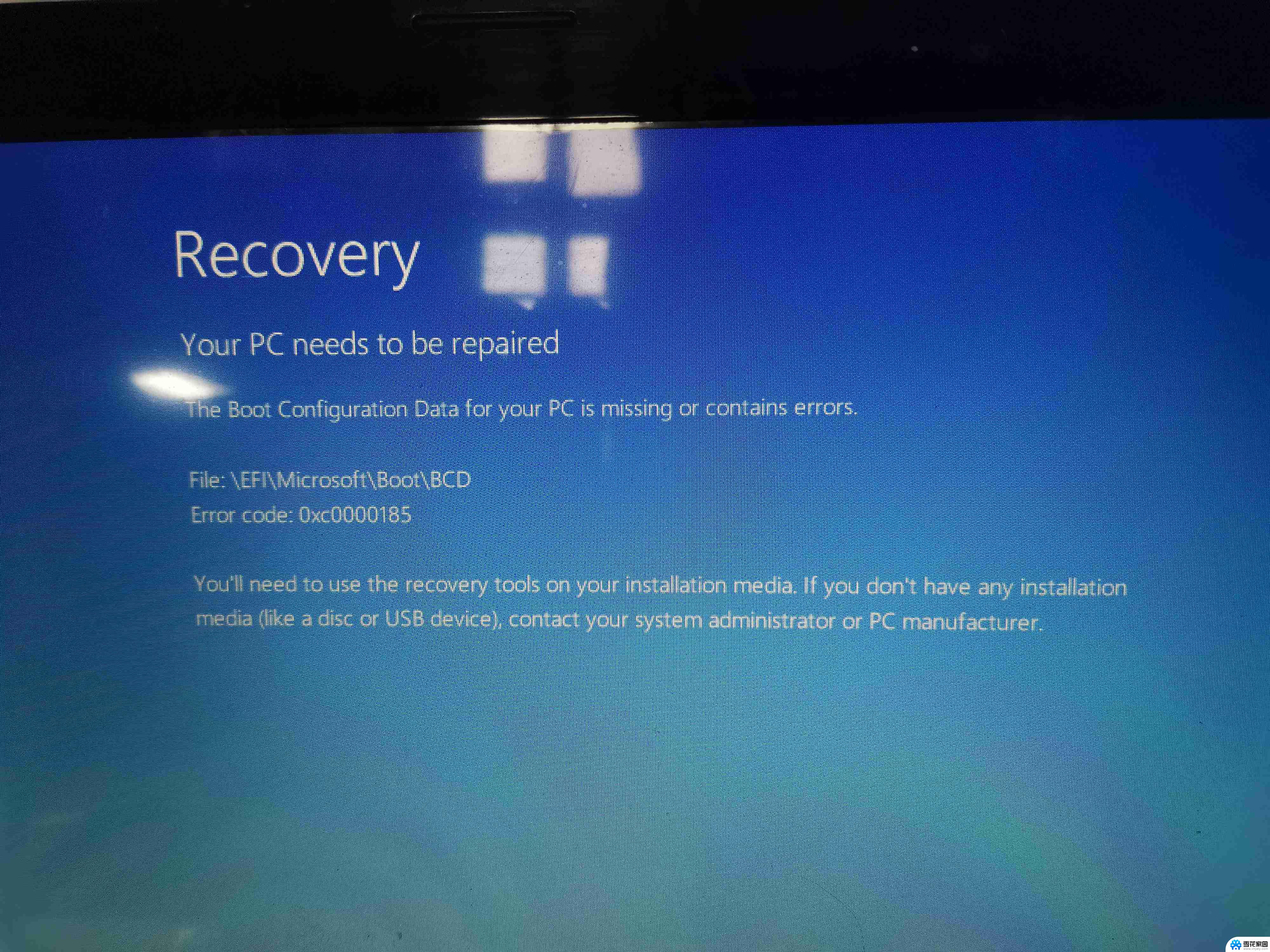
电脑一开机就蓝屏真的很气人,相信很多用户都遇到过这种情况。造成电脑一开机就蓝屏的原因有很多,有硬件故障,也有软件故障,下面就来介绍一下电脑一开机就蓝屏的解决方法。
步骤1、如果发现开机蓝屏时,可能以通过开机第一屏时迅速不停按动F8键。在屏幕出来的界面选择[安全模式]并按[Enter]进入安全模式。
步骤2、如果能进安全模式,说明软件有冲突或系统故障。这时只需重装个系统就行了。
步骤3、如果进安全模式也蓝屏,可能是硬件有问题,这时就要打开机箱检查硬件了。
步骤4、打开机箱如果有很多灰尘,有时蓝屏就是因为灰尘引起的。所以我们就先对机箱用毛刷或风机清理一下灰尘。
步骤5、如果清过灰尘开机还蓝屏的话,下一步再取出内存,用橡皮擦擦一下内存的金手机。
相关阅读:电脑上不了网怎么办
笔记本usb接口没反应
蓝屏代码0x000007b
硬盘开盘数据恢复
以上就是win10电脑一开机就蓝屏的全部内容,有遇到相同问题的用户可参考本文中介绍的步骤来进行修复,希望能够对大家有所帮助。
win10电脑一开机就蓝屏 电脑开机蓝屏解决方法相关教程
-
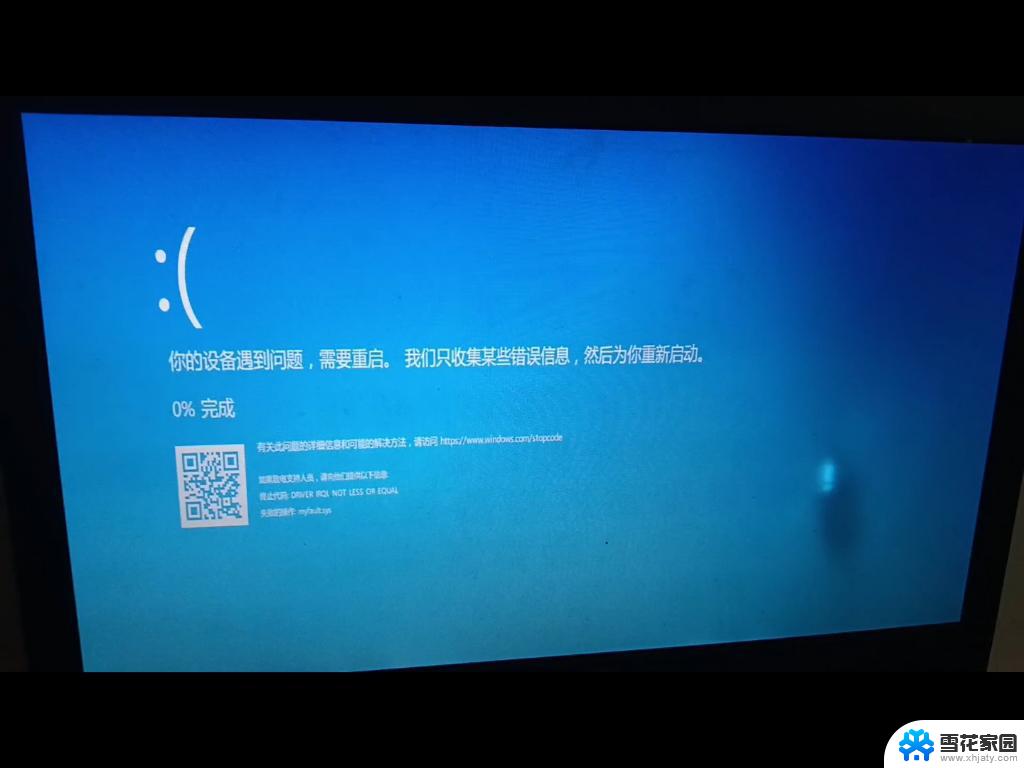 电脑win10更新了一直蓝屏 win10更新后蓝屏错误代码解决方法
电脑win10更新了一直蓝屏 win10更新后蓝屏错误代码解决方法2024-11-22
-
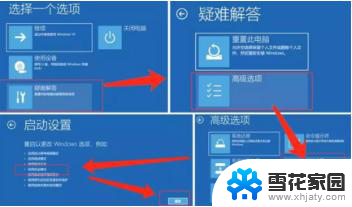 电脑蓝屏无限重启怎么解决 Win10无限蓝屏重启解决方法
电脑蓝屏无限重启怎么解决 Win10无限蓝屏重启解决方法2024-04-19
-
 win10开机直接蓝屏 win10开机蓝屏无法进入系统
win10开机直接蓝屏 win10开机蓝屏无法进入系统2023-12-23
-
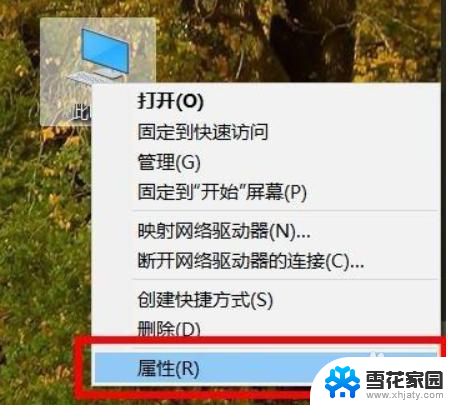 电脑蓝屏日志记录怎么开启 Win10电脑蓝屏日志分析工具
电脑蓝屏日志记录怎么开启 Win10电脑蓝屏日志分析工具2025-04-07
- 电脑耳机能用蓝牙耳机吗 win10电脑蓝牙耳机连接方法
- win10电脑连接蓝牙耳机无法连接 Win10蓝牙耳机无法连接的解决方法
- 电脑偶尔开机黑屏 能进系统 win10开机黑屏无法正常启动
- 电脑怎么添加蓝牙耳机 win10电脑连接蓝牙耳机方法
- win10电脑连接无线蓝牙耳机 电脑蓝牙耳机连接方法
- win10电脑开机要选择系统怎么解决 Win10电脑每次开机都要手动选择系统的解决方法
- 电脑窗口颜色怎么恢复默认 Win10系统默认颜色设置恢复教程
- win10系统能用f12一键还原吗 戴尔按f12恢复系统操作步骤
- 怎么打开电脑文件管理器 Win10资源管理器打开方式
- win10ghost后无法启动 Ghost Win10系统无法引导黑屏怎么解决
- 联想win10还原系统怎么操作系统 联想一键恢复功能使用方法
- win10打印机usb printer 驱动程序无法使用 电脑连接打印机USB无法识别怎么办
win10系统教程推荐
- 1 电脑窗口颜色怎么恢复默认 Win10系统默认颜色设置恢复教程
- 2 win10ghost后无法启动 Ghost Win10系统无法引导黑屏怎么解决
- 3 win10打印机usb printer 驱动程序无法使用 电脑连接打印机USB无法识别怎么办
- 4 w10自带的杀毒软件如何关闭 Windows10系统如何关闭自带杀毒软件
- 5 怎样查看wifi的ip地址 Win10连接wifi后如何查看IP地址
- 6 win10系统经常出现蓝屏 win10蓝屏死机怎么办
- 7 windows 网络修复 win10网络问题排查与修复指南
- 8 电脑怎么弹出桌面 Win10快速显示桌面的快捷键是什么
- 9 win10 删除更新文件 win10更新文件删除方法
- 10 怎么修改电脑图标大小设置 Win10桌面图标大小改变方式